Tänapäeval veedab üha suurem hulk inimesi rohkem aega elektroonilistele seadmetele, olles sõltuv Internetist ja iPhone'i mobiilirakendustest. Võib juhtuda, et saadate oma ülemusele sõnumeid selle asemel, et pidada isiklikult vestlust või saada telefonile e-kirju, mis nõuavad kogu päeva jooksul kohest tähelepanu. Samuti võite vajada paremaid meeldetuletustööriistu virtuaalsete sündmuste jaoks, nagu võrgusuumi koosolekud. Kodus töötamist abistavate rakenduste suurenenud kasutamise tõttu peame valmistuma suuremaks teavituste arvuks.
Neid igapäevaseid teatisi iPhone'is vaadates võite soovida, et teatud märguanded ilmuksid teisiti, ilmuksid sagedamini või ei ilmunud üldse. Selles artiklis kirjeldatakse, kuidas saab neid teatisi muuta, et need peegeldaksid professionaalsemat, suhtlemis- ja meelelahutusruumi, mis muudab teie iPhone'i teatiste haldamise lihtsamaks.
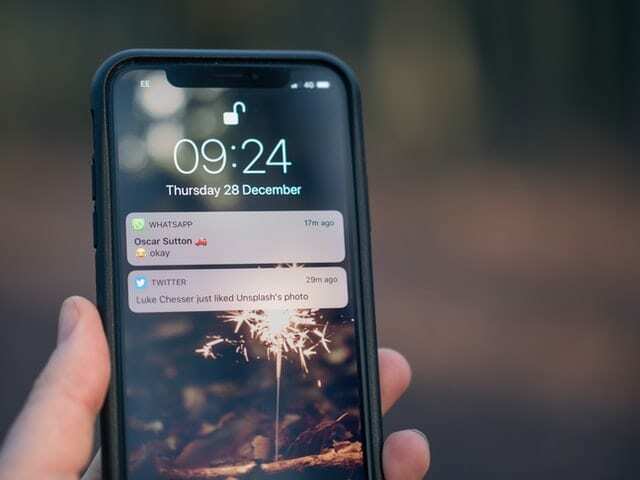
Sisu
- Teavitused sees/väljas
- Teavitamise stiil
- Valikud
-
Kokkuvõtteks
- Seonduvad postitused:
Teavitused sees/väljas
Kas veedate pärast esialgse tööteatise saamist tunde Tik Toki voogu sirvides? Mõnel juhul on teie iPhone'i teavituskujunduse kõige olulisem aspekt kontrollida, millised rakendused saadavad tõukemärguandeid. See aitab teil keskenduda prioriteetsetele ülesannetele, eemaldades kiusatuse nende sotsiaalmeedia voogude sirvimisest, välistades teavitussoovitused.
- Avatud Seaded, mis kuvatakse rakendusena avakuval.
- Puudutage nuppu Märguanded, millel on otse sõnast vasakul punane ikoon.
- Alla kerides näete rakendusi, millel on märguanded sisse lülitatud. Puudutage rakendusi, mille märguanded soovite sisse või välja lülitada.
- Lülitage märguanded välja lülitades Luba märguanded vasakule. Selle tulemusel kaovad muud valikud ja lülitusriba muutub halliks. Sellest hetkest alates ei saada rakendus teile enam teateid.
- Lülitage märguanded sisse lülitades Luba märguanded paremale. Selle tulemusel ilmuvad uuesti muud valikud ja lülitusriba muutub roheliseks. Nüüd saate teateid, mida peate esmatähtsaks, näiteks tekstsõnumeid, e-kirju ja Slacki arutelusid.
- Selle ümberlülitusfunktsiooni kaudu saate igal ajal konkreetse rakenduse märguandeid lihtsalt sisse või välja lülitada.
Teavitamise stiil
Kui olete kindlaks teinud, et soovite teatud rakenduse jaoks märguanded sisse lülitada, saate kohandada, millist tüüpi märguandeid saate, kui teile teatatakse. Valida on mitme valiku vahel.
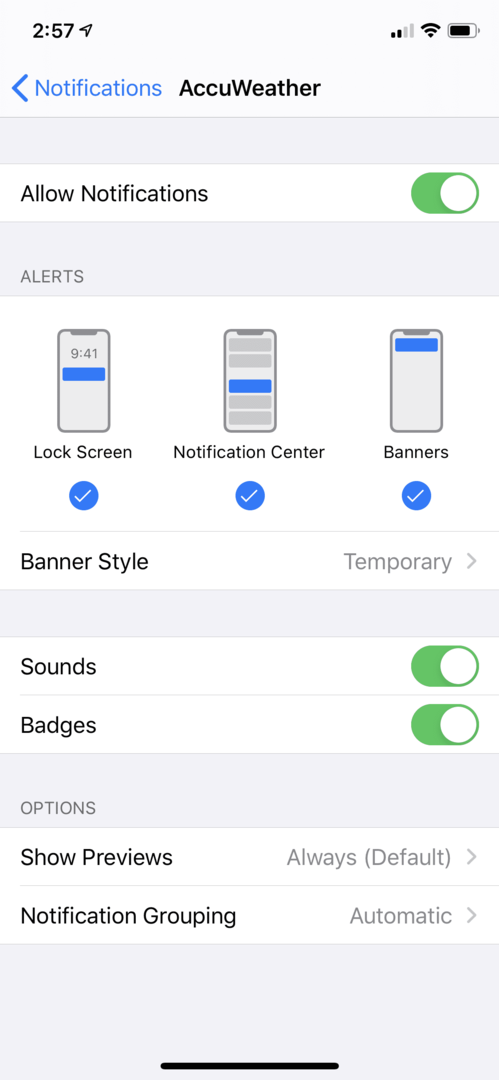
- Korrake samme 1 kuni 3 alates Teavitused sees/väljas.
- Enne märguande kohandamist peate selles veenduma Luba märguanded on sisse lülitatud, lülitub paremale. Kui see nii ei ole, lülitage riba nii, et see muutuks roheliseks.
- Vaikimisi kuvatakse rakenduse hoiatused kõigi kolme valikuga. Lukustusekraan, Teadete keskus, ja Bännerid. Veenduge, et näete neid.
- Märkige ja tühjendage nende hoiatuste valikud, mida soovite saada. Näiteks kui soovite näha rakenduse märguandeid ainult lukustuskuval, valige ainult suvand Lukustuskuva. Kuigi teatiste kuvamise kohad on paindlikud, on üldiselt kõige parem valida kõik kolm või teavitused üldse välja lülitada.
- Järgmisena klõpsake nuppu Bänneri stiil. Teil on võimalus muuta bännerid ajutiseks või püsivaks. Püsiv võib olla kasulik meilide või kalendrisündmuste puhul, mida soovite kinnitada enne, kui need ekraanilt kaovad. See funktsioon toimib oluliste märguannete jaoks kasuliku meeldetuletusena.
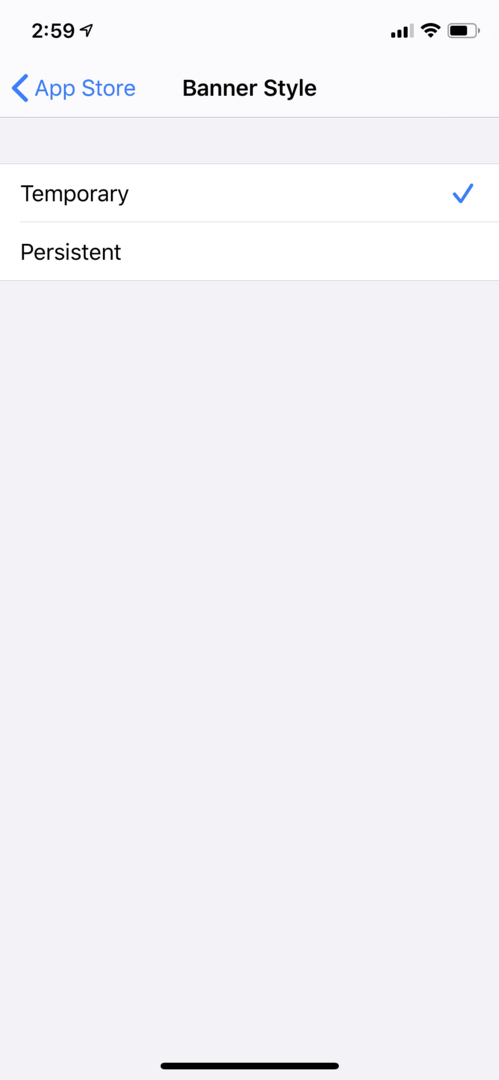
- Tagasi algse rakenduse teavituste ekraanile on teil ka võimalus sisse ja välja lülitada Heli ja Märgid. Sisselülitamine Heli käivitab teie iPhone'i helisignaali esitama, kui kuvatakse rakenduse märguanne. Heli väljalülitamine eemaldab selle heli.
- Sisselülitamine Märgid lubab lugemata märguannete arvu kuvada avakuva paremas ülanurgas. Märkide väljalülitamine eemaldab selle lugemata funktsiooni.
- Saate neid valikuid igal ajal kohandada nii palju kui soovite.
Valikud
The Valikud Märguannete jaotis võimaldab teil märguandeid veelgi kohandada. Need sisaldavad Kuva eelvaated ja Teavituste rühmitamine. Neid selgitatakse üksikasjalikumalt järgmistes etappides.
- Korrake samme 1 kuni 3 alates Teavitused sees/väljas.
- Enne kasutamist Valikud, peate sisse lülitama Luba märguanded. Kui see nii ei ole, lükake riba paremale, nii et see muutub roheliseks.
- Vaadake või kerige alla märgistatud osa poole Valikud.
-
Kuva eelvaated viitab teatise või meili eelvaatele, mis kuvatakse teatise ilmumisel. Tekstsõnumite puhul võite soovida muuta eelvaateteks Kui lukust lahti nii, et sõnum jääb privaatseks, kuni iPhone on lukust vabastatud. Samuti on teil võimalus eelvaated sisse lülitada Alati, mis on vaikeseade, või muutke see uueks Mitte kunagi.
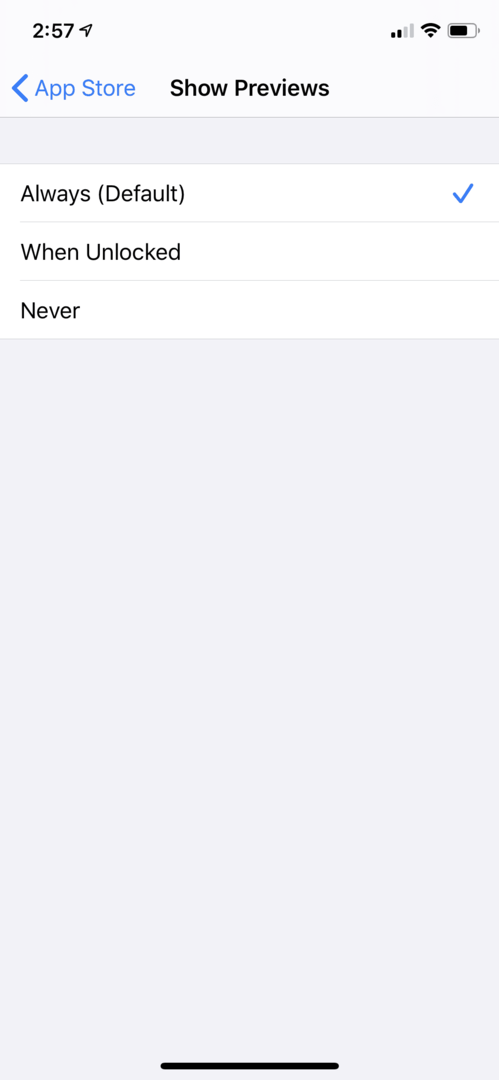
- Teavituste rühmitamine muudab seda, kuidas need teatised teavituskeskuses ja lukustuskuval kuvatakse. Automaatne töötab suhteliselt hästi, kuna rühmitab rakendused ja seab need ajatundlikku järjekorda. Teil on ka võimalus märguandeid rühmitada Rakenduse järgi või lülitage rühmitamise funktsioon täielikult välja.
Kokkuvõtteks
IPhone'i märguanded on teie iPhone'i kasutajakogemuse oluline osa. Nende kohandamiste ja esialgsete muudatuste tegemine, olenemata sellest, kui väike see on, aitab teil suurendada tootlikkust ja elektroonilist ruumi.